タイピングの1.5倍の速さで入力!Googleドキュメントの音声入力による、ブログ作成の時短術
いきなりですが、あなたはタイピングが得意ですか?
タイピング速い方ですか?
私は、タイピングはそんなに速くない上に、ミスタイピングが多いです。(笑)
そんな私がブログを書いていると…、仕上がるまでに時間がかかる!( ; ; )
そんな、タイピングの遅さにお困りの方に。
または、タイピングがつらい、と感じる時に。
Googleドキュメントの音声入力によるブログ記事作成の時短術を知ったので、ご紹介したいと思います!

Googleドキュメントの音声入力で、ブログ記事の作成時間を短くする方法
Googleドキュメントとは
まず、Googleドキュメントは、こちらです ↓
https://www.google.com/intl/ja/docs/about/
Googleのサービスの一つで、Wordのような?文章作成アプリです。
オンラインでも作業ができて、一つの文書を色んな端末から入力・閲覧できたりと、ほぼリアルタイムで共有できるのが便利なサービスのよう。
Googleのアカウントでログインして利用します。
Googleドキュメントの音声認識機能
このGoogleドキュメントで文字を入力する時に、「音声認識機能」というのを使うと、タイピングしなくても文字入力ができます。
この機能、主に、議事録作成なんかで活用されているみたいですね。
会議や打ち合わせなんかで、ベラベラ喋ってるのを文字化していくのって、ほんと大変ですよね。(^^;)
でも、この音声認識機能を使って音声を文字化させていけば、議事録作成の手間が大幅に減らせます。
これを、ブログの記事作成の時にも使えばよいのでは、ということです。
手で文字を打つのではなく、音声認識機能を使って、ベラベラ喋って文字を打ち込んでもらうのです。
そして、後で手直しをして完成させる、という感じです。
ということで、さっそく使ってみました!
Googleドキュメントの使い方
Googleドキュメントは、PCでもスマホでも使えます。
同じアカウントでどちらもログインしておけば、リアルタイムで共有できます。
おすすめの使い方は、PCではなくスマホやタブレットから、ドキュメントに音声入力をする方法です。
ここでは、その方法を紹介します。
※iPhoneやiPadを例に紹介します。
スマホやタブレットから、Googleドキュメントを使うには
アプリをインストールして、Googleアカウントでログインして、使います。
まず、こちらにアクセス↓
https://www.google.com/intl/ja/docs/about/
そして、「Googleドキュメントを使ってみる」をタップ。
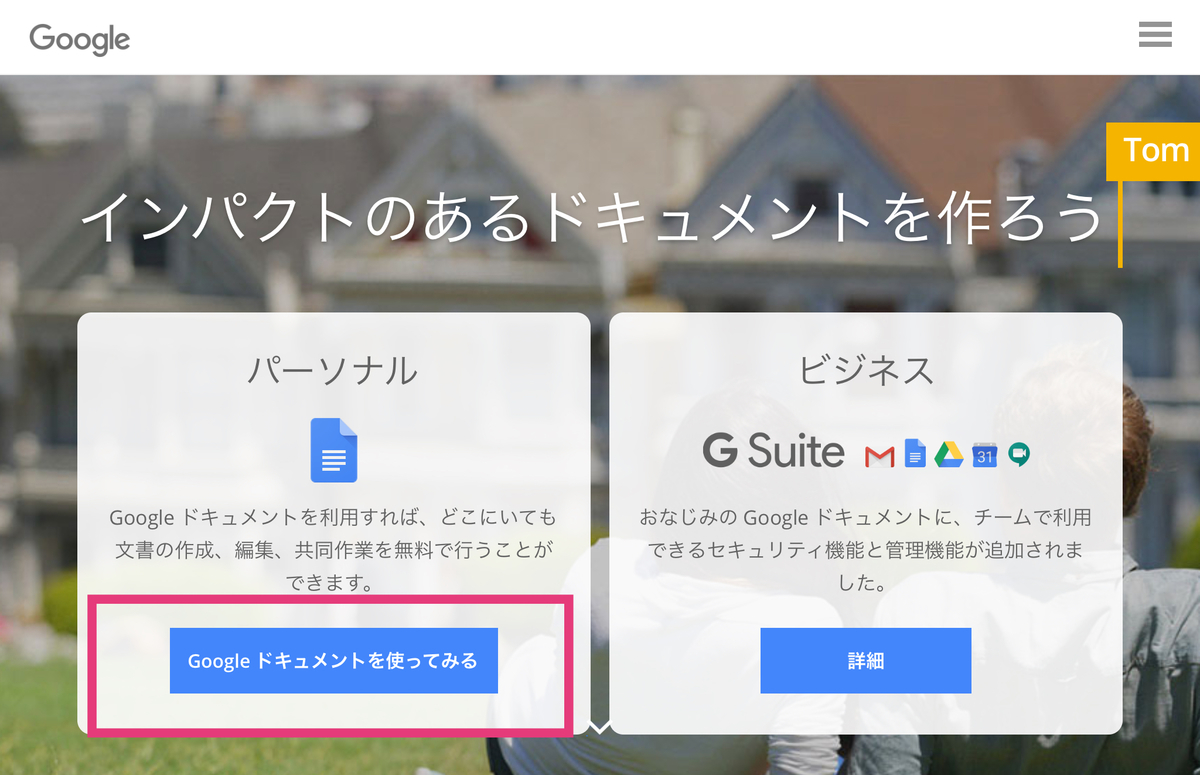
すると、アプリストアが開くので、アプリをインストールします。
Googleドキュメントのアプリを開き、左下に表示されている「ログイン」をタップして、Googleアカウントでログインします。
これで、ドキュメントが作成できるようになります。
ここから後は、こちらに詳しく手順が載っています。↓
音声認識で自動文字起こしできる「Googleドキュメント」の使い方 - Hashikake [ハシカケ]
音声入力した文字を手直しして、整える
音声入力された文字は、ただただズラズラと入力されるだけですので。
句読点を入れたり、改行を入れて、文章を整えます。
また、誤字脱字なんかもあると思うので、それも直して。
いつものブログ記事へと仕上げていきます。
やってみてのメリット・デメリット
ということで。
タイピングの遅さやミスタイピングをカバーして、ブログ記事の作成スピードを速められる方法を実践してみました。
そこで、まず思ったこと。
そもそも、私はiPhone・iPadユーザーなので。
しかも、はてなブログでの記事作成は、iPadで完結できるので。
「Googleドキュメントを使わなくても、直接はてなブログの記事作成画面を開いておいて、文字を打つ時に出てくるマイクのマークをタップして、音声入力すればいいだけじゃん。」
と気づきました。(^^;)
で、次に、Googleドキュメントの使用にかかわらず、音声入力そのものについて、実際にやってみて、思ったこと。
それは、「しゃべるのにも、時間かかってるじゃん(笑)」ということ。
ブログ記事を書くために、音声入力を使ったのは初めてだったので。
できればきれいに喋りたいと思ったためか、何だかうまく言葉に出せなくて。(笑)
私の場合、いつも通りタイピングしながら記事作成するのと、そんなに手間は変わらなかったかもしれません。(^^;)
でも、ブラインドタッチが苦手な方や、話す方が断然得意な方は、この音声入力で文字化していくのが、より速く記事を仕上げられると思います。
また、音声入力に慣れていけば、大量の文章を書くことになる記事なんかでは、ラクかもしれません。
ひょっとして、音声入力に慣れていった方が、ゆくゆくYoutubeとかで喋るための「しゃべりのうまさ」の素地ができて、いいのかも。
ブログ記事作成をサポートする一つの手段として、音声入力機能もうまく使いこなせれるようになっておきたいですね!
kayoko@おうちcafe
ブログや記事作成のノウハウあれこれ ↓